Como Reparar Arquivo PDF Usando o Acrobat? 2026 Ferramenta de Reparação de PDF
Rita atualizou em 04/01/2026 para Recuperação de Dados | Mais Artigos
PDF, abreviação de Portable Document Format, foi desenvolvido pela Adobe em 1990. O editor de PDF usado atualmente é o conhecido Adobe Acrobat, que permite que as pessoas editem, convertam e criptografem arquivos PDF em computadores Windows e Mac.
Ao atender pessoas em todo o mundo, os usuários de PDF de alguma forma encontraram vários erros, como arquivos PDF não abrem, PDF corrompido ou danificado. E estamos aqui para orientá-lo a reparar arquivos PDF usando o Acrobat gratuitamente. Vamos começar.
Erro: PDF está corrompido e não pode ser aberto, qual é a causa
"Como posso abrir um arquivo PDF corrompido gratuitamente? Meu arquivo PDF não abre no Adobe Acrobat. Existe uma maneira de consertar um arquivo PDF que não abre?"
Arquivo PDF não abrindo é um sintoma que significa que o arquivo atual está corrompido ou danificado. Então, o que causou a corrupção do arquivo? Confira a lista aqui:
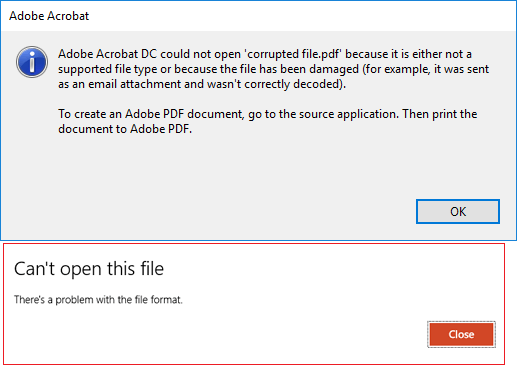
- Aplicativo Adobe Acrobat corrompido
- Transferência interrompida de arquivo PDF
- Arquivo PDF corrompido durante a edição
- Falha ou download incompleto do arquivo PDF
- Aplicativo inadequado ou desligamento do sistema
- Falha repentina de energia
- Infecção por vírus ou malware
Então, posso abrir um arquivo pdf corrompido ou danificado gratuitamente? Como corrijo um arquivo PDF que não abre? Siga a próxima parte e aprenda como consertar um arquivo PDF corrompido com o Adobe Acrobat sozinho.
Como fazer um arquivo PDF usando o Acrobat? Reparar PDF com Adobe gratuitamente
Aqui nesta parte, coletamos todas as soluções oficiais da Adobe aqui e você pode segui-las uma a uma para obter ajuda:
1. Atualize o Adobe Reader/Adobe Acrobat
- Inicie o Adobe Acrobat ou o Adobe Reader
- Escolha Ajuda > Verificar atualização .
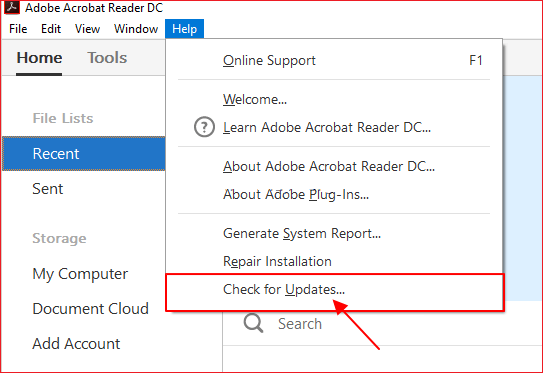
- Siga as etapas na janela do Atualizador para instalar as atualizações mais recentes.
Feito isso, abra o arquivo PDF para ver se o problema foi resolvido.
2. Baixe e instale o Adobe PDF Editor - Acrobat
- Acesse a página de download do Adobe Reader ou Acrobat.
- Encontre a versão mais recente, escolha Instalar Agora .
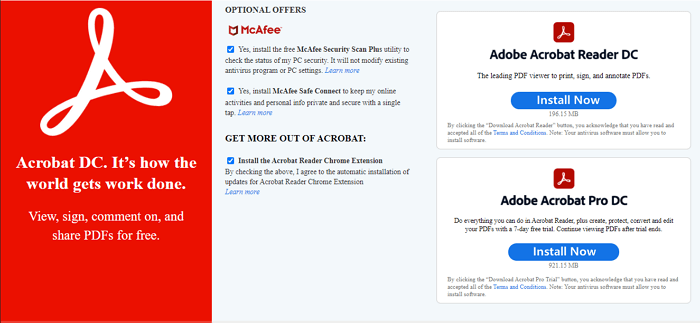
- Siga o guia de instalação para instalar uma nova edição em seu computador.
- Inicie o novo Adobe Acrobat e abra o arquivo PDF para ver se consegue visualizar seu conteúdo.
3. Encontre o PDF corrompido do arquivo temporário
- Encontre a pasta temporária de arquivos PDF no seu PC. O caminho padrão é: C:\Usuários\%Nome do Usuário%\AppData\Roaming\Adobe\Acrobat\1X.0\AutoSave\
- Encontre o arquivo temporário em PDF.
- Inicie o Adobe Acrobat no seu computador e abra o arquivo PDF.
- Ao ver seu conteúdo, salve o arquivo PDF como um novo documento.
Dicas de bônus para reparar arquivos PDF corrompidos/danificados
Se os três métodos acima não funcionarem, significa que o problema não está no Adobe Acrobat. Siga as correções nesta parte para ver como reparar arquivos PDF corrompidos sozinho.
#1. Baixe a ferramenta de reparo do Adobe PDF
O método mais recomendado aqui para reparar o arquivo Adobe PDF é recorrer à ferramenta de reparo de Adobe PDF para obter ajuda. Aqui, o EaseUS Fixo Document Repair com seu recurso de reparação de arquivo permite que você simplesmente repare arquivos PDF corrompidos ou que não podem ser abertos durante o processo de recuperação.
Antes de reparar um arquivo PDF usando o Acrobat, assista primeiro a este vídeo. Ele fornece mais detalhes sobre a recuperação de arquivos PDF.
00:14 - Método 1. Inserir em um novo documento do Word
00:38 - Método 2. Use abrir e reparar
00:55 - Método 3. Configurações padrão
01:30 - Método 4. Reparo de documentos EaseUS Fixo
Passo 1. Baixe e inicie o Fixo em seu PC ou notebook. Escolha "Reparação de Arquivo" para reparar documentos corrompidos do Office, incluindo Word, Excel, PDF e outros. Clique em "Adicionar arquivos" para selecionar documentos corrompidos.

Passo 2. Para reparar vários arquivos de uma só vez, clique no botão "Reparar Tudo". Se você deseja reparar um único documento, mova o ponteiro para o arquivo de destino e escolha "Reparar". Você também pode visualizar os documentos clicando no ícone de olho.

Passo 3. Clique em "Salvar" para salvar um documento selecionado. Selecione "Salvar Tudo" para salvar todos os arquivos reparados. Escolha "Ver Reparado" para localizar a pasta reparada.

#2. Experimente outro leitor de PDF
Principalmente, o documento PDF não abre pode ser afetado por um leitor de PDF com defeito. Portanto, você pode tentar alterar outro leitor de PDF e reabrir o documento PDF para ver se o problema foi resolvido.
Aqui você pode tentar EaseUS PDF Editor, Adobe PDF Reader, Adobe Acrobat, etc.
#3. Converta arquivo PDF
Às vezes, converter o arquivo PDF para outro formato como DOC, DOCX., Imagens ou texto, etc., pode corrigir o problema de não abrir o arquivo PDF. Você pode usar um conversor de PDF ou converter PDF diretamente em um novo arquivo de documento usando o Adobe Acrobat.
Arquivos PDF são importantes, tome medidas para proteger os arquivos Adobe PDF agora
Nesta página, explicamos as causas básicas do erro de arquivo PDF que não abre e oferecemos várias soluções para ajudá-lo a corrigir o arquivo PDF com eficiência.
Quando esse erro ocorrer, sugerimos que primeiramente você tente abrir e reparar o arquivo PDF com o Adobe Acrobat atualizando ou instalando uma nova versão. Se nada funcionar, recorra a uma ferramenta confiável de reparação de PDF para obter ajuda. Às vezes, converter o arquivo para outro formato também pode funcionar.
Como os arquivos PDF são importantes, é importante que você tome medidas para proteger seus arquivos PDF agora. Aqui estão algumas dicas que você pode tentar:
- Faça backup de arquivos PDF regularmente.
- Atualize o editor ou leitor de PDF em tempo hábil.
- Certifique-se de que o download e a transferência do PDF estejam concluídos.
- Execute ferramentas ou software antivírus regularmente.
Artigos relacionados
-
NVME não aparece na BIOS e no gerenciamento de disco [RESOLVIDO 2026]
![Jacinta]() Jacinta 2026-01-04
Jacinta 2026-01-04
-
Obtendo Erro de Tempo de Execução do Word 53? Aqui Está Como Corrigir Erro de Tempo de Execução
![Leonardo]() Leonardo 2025-11-05
Leonardo 2025-11-05
-
[Resolvido] Como corrigir o código de erro do Windows Update 0x8024402c
![Leonardo]() Leonardo 2025-11-05
Leonardo 2025-11-05
-
Ocorreu um erro ao processar sua solicitação [Como corrigir]
![Leonardo]() Leonardo 2025-11-05
Leonardo 2025-11-05
